كيفية إنشاء نموذج PDF قابل للتعبئة في LibreOffice
يستخدم الجميع ملف PDF(PDF) في الوقت الحاضر نظرًا لراحتهم في فتح المستند وإنشائه وقراءته ومراجعته وطباعته بغض النظر عن الجهاز أو نظام التشغيل أو البرنامج الذي تستخدمه. يتم استخدام PDF(PDF) بشكل شائع كمستند ثابت مكتمل لا يتطلب مزيدًا من التغييرات ويتم قراءته فقط في نهاية جهاز الاستقبال. ومع ذلك ، فمن غير المعروف أنه يمكن استخدام PDF كملف (PDF)PDF قابل للتعبئة يمكّن من إنشاء نموذج بحقول فارغة مثل مناطق النص ومربعات الاختيار وخيارات الاختيار من متعدد التي تسمح للمستخدم في الطرف المستلم بملء الحقول الفارغة و إرسال.
PDF القابل للتعبئة هو إخراج طابعة يتم وضعه في ملف. الحقول الفارغة قابلة للتحرير وتسمح لك بملء حقول النموذج القابلة للتحرير باستخدام لوحة مفاتيح على أي جهاز رقمي وإرسالها عبر الإنترنت. بكلمات بسيطة ، يمكنك إنشاء نموذج PDF تفاعلي يمكن ملؤه بواسطة المستخدم على لوحة المفاتيح بدلاً من الطريقة التقليدية لنشر النماذج حيث يتعين على المستخدم طباعة المستند لملء حقول النموذج على الورق ومسح المستند المعبأ ضوئيًا إلى أرسلها عبر الإنترنت. تتمثل إحدى الطرق السهلة لإنشاء نموذج PDF قابل للتعبئة في استخدام برنامج مكتب مجاني يسمى LibreOffice .
LibreOffice هي مجموعة مكتبية مفتوحة المصدر شهيرة يستخدمها ملايين الأشخاص لإنشاء مستندات ذات مظهر احترافي مثل الكتيبات وتقارير التسويق والنشرات الإخبارية والأطروحة والرسومات الفنية وغيرها الكثير. Libre Office هو تطبيق مجاني يعمل كمنصة مناسبة لإنشاء نماذج PDF قابلة للتعبئة. (PDF)في هذه المقالة ، نشرح كيفية إنشاء نموذج PDF قابل للتعبئة باستخدام أداة تحرير المستندات من مجموعة Libre Office التي تسمى Libre Write والتي يمكن استخدامها في أي مكان ، بغض النظر عن نظام التشغيل أو الجهاز.
قم بإنشاء نموذج PDF قابل للتعبئة في LibreOffice
قم بإنشاء مستند في Libre Write الخاص بـ Libre Office(Libre Write)
قم بتنزيل(Download) وتثبيت مجموعة LibreOffice ثم قم بتشغيل Libre Write وانقر فوق New لإنشاء مستند
في شريط أدوات(Toolbar) LibreWriter ، انتقل إلى علامة التبويب عرض(View) وحدد شريط الأدوات(Toolbar) من القائمة المنسدلة.
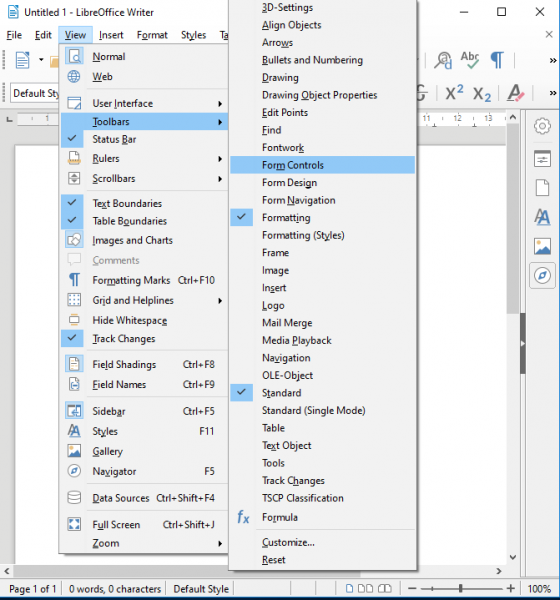
في القائمة الفرعية "شريط الأدوات" ، حدد "التحكم في النموذج". (Form Control.)سيعرض هذا شريط أدوات التحكم(Form Control toolbar) في النموذج في واجهة المستند الخاص بك والذي يمكنك من خلاله سحب حقول نموذج مختلفة وإفلاتها في المستند. اتبع الخطوات أدناه لإنشاء نموذج يحتوي على حقول فارغة مثل تسمية النص ومربع النص ومربع القائمة وخيارات الاختيار من متعدد في Libre Office .
أضف حقول النموذج
أضف تسمية نصية(Add Text Label)
التسمية هي نص يتم عرضه في المستند الخاص بك. اتبع الخطوات أدناه لإضافة حقل التسمية إلى المستند الخاص بك.
اسحب الملصق(Label) من شريط أدوات التحكم في النموذج(Form Control) وقم بإفلاته في المستند.
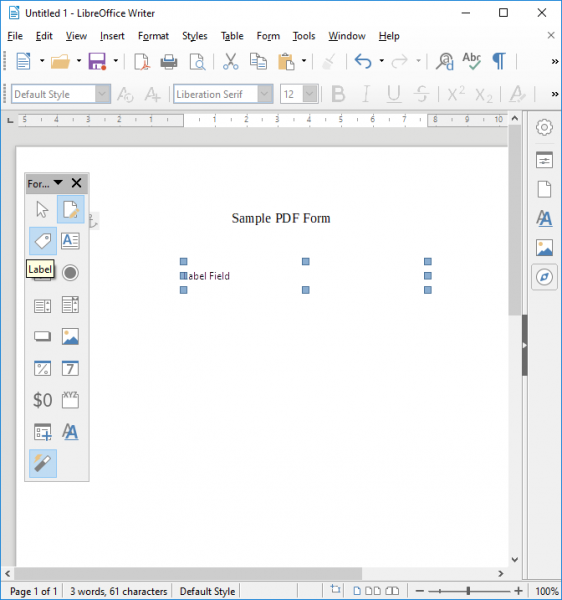
انقر(Click) مع الاستمرار فوق زر الماوس الأيسر لرسم حقل التسمية.
انقر بزر الماوس الأيمن فوق(Right-click) تسمية النص(Text) واختر التحكم(Control) لفتح نافذة التحكم.
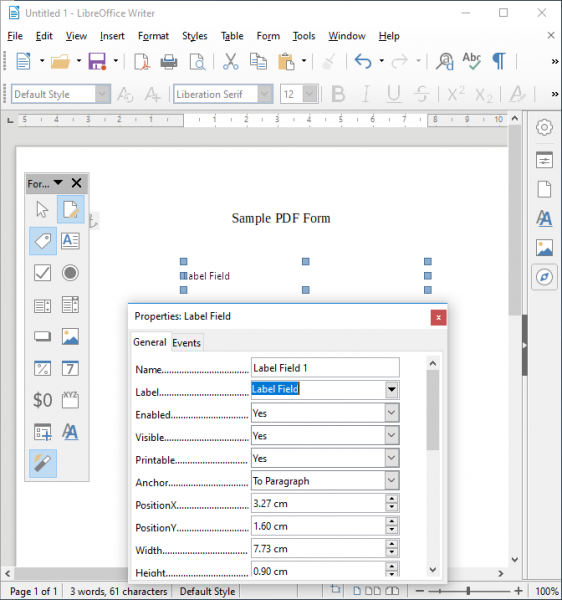
في نافذة الخصائص(Properties) ، يمكنك تحرير البيانات الوصفية لتسمية النص(Text Label) مثل الاسم والتسمية(Label) وعرض الرؤية(Visibility) والموضع وما إلى ذلك. يمكنك أيضًا إضافة الأحداث(Events) إلى تسمية النص.
أضف مربع نص(Add Text Box)
اسحب مربع النص(Text Box) من شريط أدوات التحكم في النموذج(Form Control) وضعه بجوار حقل تسمية النص(text label) في المستند.
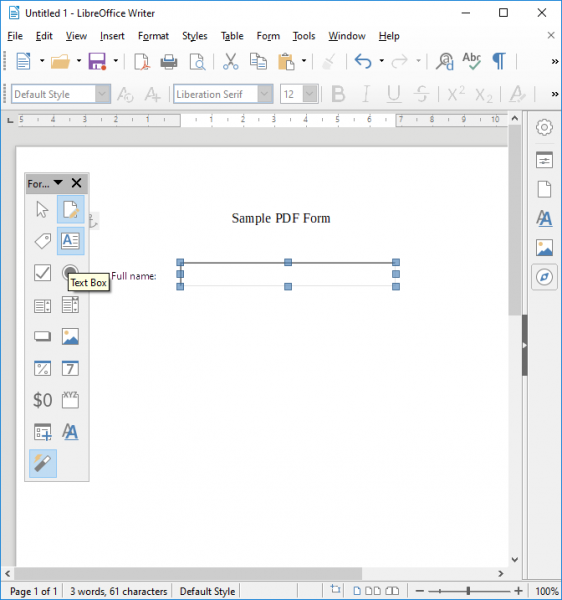
انقر(Click) مع الاستمرار فوق زر الماوس الأيسر لرسم حقل مربع النص .(Text)
انقر بزر الماوس الأيمن فوق(Right-click) مربع النص(Text Box) واختر التحكم(Control) لفتح نافذة التحكم.
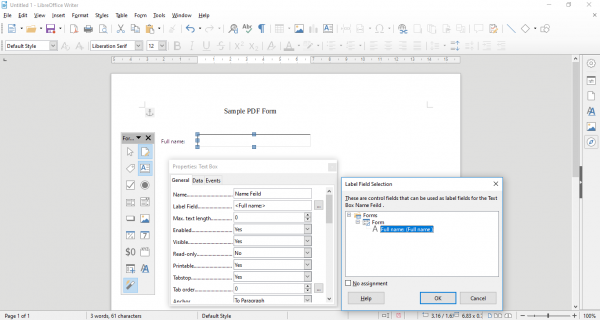
في نافذة الخصائص(Properties) ، يمكنك تحرير البيانات الوصفية لمربع النص(Text) مثل الاسم والتسمية(Label) وطول النص وما إلى ذلك. يمكنك أيضًا إضافة الأحداث(Events) إلى مربع النص
إضافة مربع قائمة(Add List Box)
أضف تسمية نصية كما هو مذكور سابقًا.
اسحب مربع القائمة(List Box) من شريط أدوات التحكم في النموذج(Form Control) وضعه بجوار حقل تسمية النص(text label) في المستند.
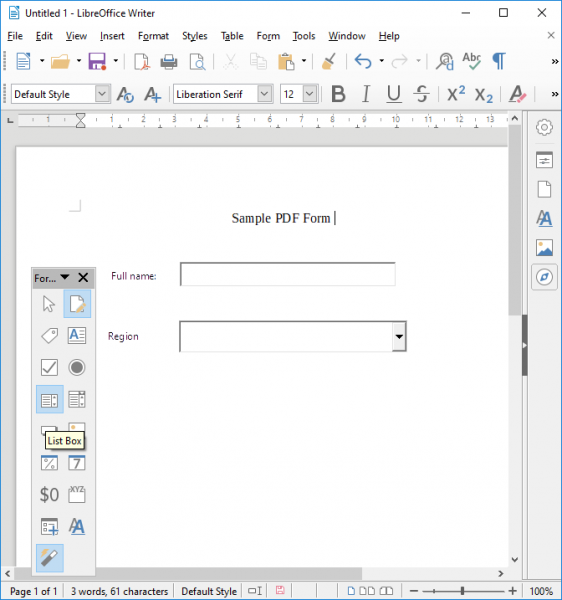
انقر(Click) مع الاستمرار فوق زر الماوس الأيسر لرسم حقل مربع القائمة .(List)
انقر بزر الماوس الأيمن فوق مربع القائمة(List Box) واختر التحكم(Control) لفتح نافذة التحكم.
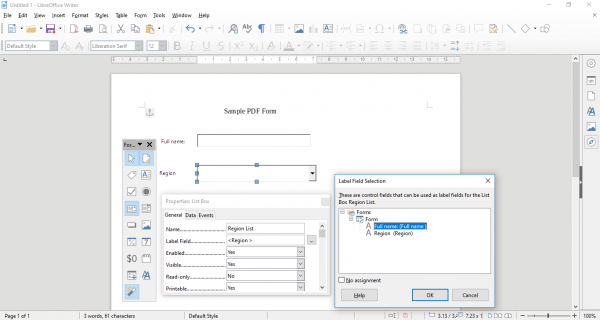
في نافذة الخصائص(Properties) ، يمكنك تحرير البيانات الوصفية لمربع القائمة(List) مثل الاسم وحقل التسمية(Label) وما إلى ذلك. يمكنك أيضًا إضافة الأحداث إلى مربع القائمة(List Box) .
لإضافة الإدخالات إلى القائمة ، قم بالتمرير لأسفل في قائمة خصائص مربع(Box) القائمة واكتب أسماء القائمة يدويًا في حقل إدخالات القائمة .(List entries)
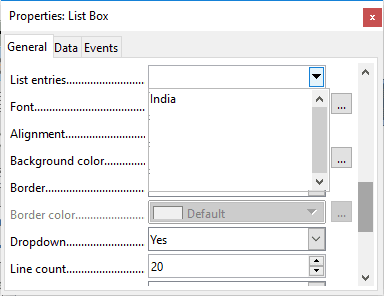
إضافة أزرار الخيارات(Add Option Buttons)
اسحب الزر "خيارات(Options button) " من شريط أدوات التحكم في النموذج(Form Control) وقم بإفلاته في المستند.
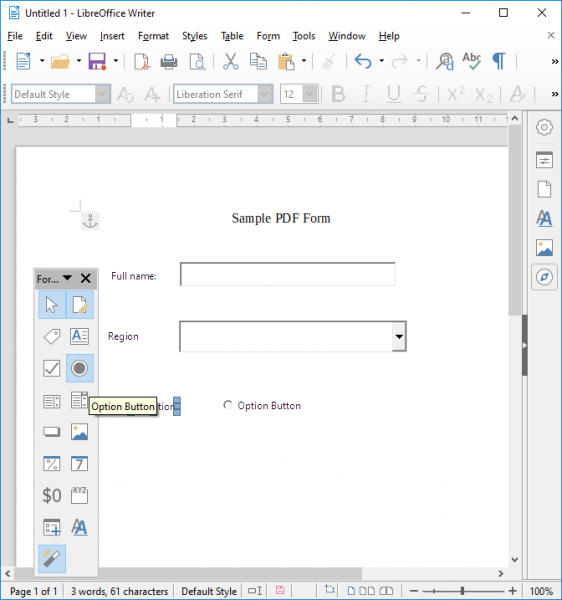
انقر(Click) مع الاستمرار فوق زر الماوس الأيسر لرسم حقل زر الخيارات ووضعه في المستند.
انقر بزر الماوس الأيمن فوق الزر "خيارات(Options button) " واختر "التحكم"(Control) لفتح نافذة التحكم.
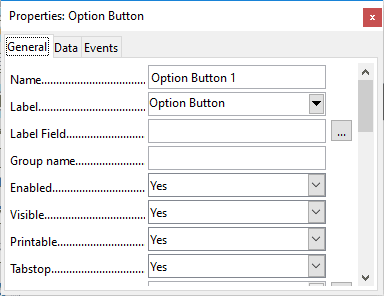
في نافذة الخصائص(Properties) ، يمكنك تحرير البيانات الوصفية لزر الخيارات(Options) مثل الاسم ، وحقل التسمية(Label) ، واسم المجموعة ، وما إلى ذلك. يمكنك أيضًا إضافة الأحداث(Events) إلى أزرار الخيارات
يمكنك إضافة أي عدد تريده من زر الخيار بتكرار الخطوات المذكورة أعلاه.
إضافة خانة اختيار(Add Checkbox)
اسحب مربع الاختيار(Checkbox) من شريط أدوات التحكم في النموذج(Form Control) وقم بإفلاته في المستند.
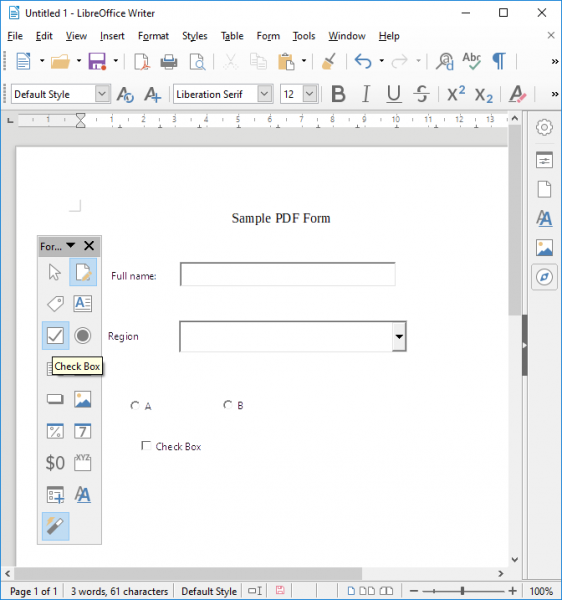
انقر(Click) مع الاستمرار فوق زر الماوس الأيسر لرسم حقل خانة الاختيار(Checkbox) ووضعه في المستند.
انقر بزر الماوس الأيمن فوق(Right-click) مربع الاختيار(Checkbox) واختر التحكم(Control) لفتح نافذة التحكم.

في نافذة الخصائص(Properties) ، يمكنك تحرير البيانات الوصفية لخانة الاختيار(Checkbox) مثل الاسم ، وحقل التسمية(Label) ، والتسمية ، وما إلى ذلك. يمكنك أيضًا إضافة الأحداث(Events) إلى خانة الاختيار.
يمكنك إضافة العديد من مربعات الاختيار كما تريد بتكرار الخطوات المذكورة أعلاه.
قم بتصدير المستند بصيغة PDF
بمجرد الانتهاء من إضافة حقول نموذج مختلفة ، فإن الخطوة التالية هي تصدير المستند كنموذج PDF . اتبع الخطوات التالية لإنشاء نموذج PDF
انتقل إلى ملف(File) وانقر على تصدير كملف PDF(Export as PDF) من القائمة المنسدلة.
حدد الخيار إنشاء نموذج PDF.(Create PDF form.)
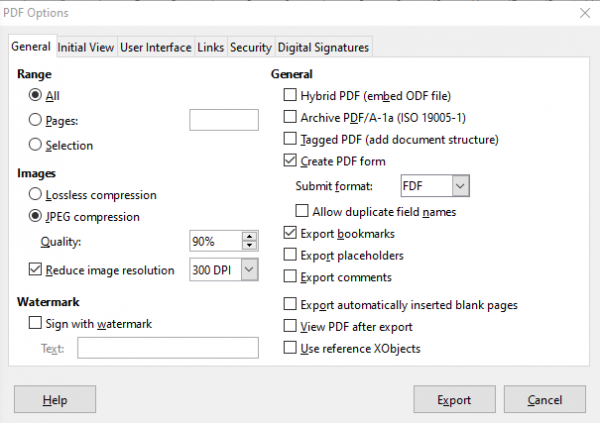
في نموذج الإرسال(Submit) ، اختر التنسيق من بين الخيارات FDF أو PDF أو HTML أو XML من القائمة المنسدلة.
حدد تصدير الإشارات المرجعية(Export bookmarks) وانقر فوق الزر " تصدير(Export) " لإنشاء نموذج PDF.
بمجرد الانتهاء ، يمكنك فتح الملف في عارض PDF . لاختبار الوظيفة ، يمكنك ملء جميع الحقول الفارغة وحفظها. إذا كان كل شيء على ما يرام ، يجب أن تكون قادرًا على رؤية البيانات الكاملة بمجرد إعادة فتح الملف.
هذا كل شئ.(That’s all.)
Related posts
كيفية حماية كلمة المرور وثائق PDf آمنة مع LibreOffice
Document Converter: Convert DOC، PDF، DOCX، RTF، TXT، HTML
ما هو PPS file؟ كيفية تحويل PPS إلى PDF في Windows 11/10؟
يختفي PDF text عند تحرير أو حفظ الملف في Windows 10
Best Free PDF Editor Online Tools التي تعتمد على السحابة
كيفية تحويل المستندات إلى PDF مع CutePDF ل Windows 10
Download Windows Command Reference PDF Guide من Microsoft
Optimize، ضغط وتقليل PDF File size في Windows 10
تمكين صفحتين View mode ل PDF في Google Chrome PDF Viewer
Convert PDF إلى PPT (PowerPoint) باستخدام هذه software & online tools المجانية
PDF Editor Online Tool تتردد في تحرير ملفات PDF - PDF Yeah
كيفية تحويل Plain Text إلى Musical Notation PDF في Windows 10
كيفية تحويل Text إلى PDF مع Drag and Drop في Windows 10
PDF Compressor الحرة للحد من حجم PDF file في Windows 10
كيفية تحويل PDF document إلى Multipage TIFF image في Windows
Adobe Reader لا يعمل في Windows 10
PDF24 Creator عبارة عن PDF Creator مجانية لإنشاء وتنفيذ ودمج PDF
كيفية تمكين اثنين من صفحات Layout ل PDFs في Edge browser
كيفية استخراج و Save PDF Metadata في Windows 11/10
Best Free PDF Editing software لWindows 10
